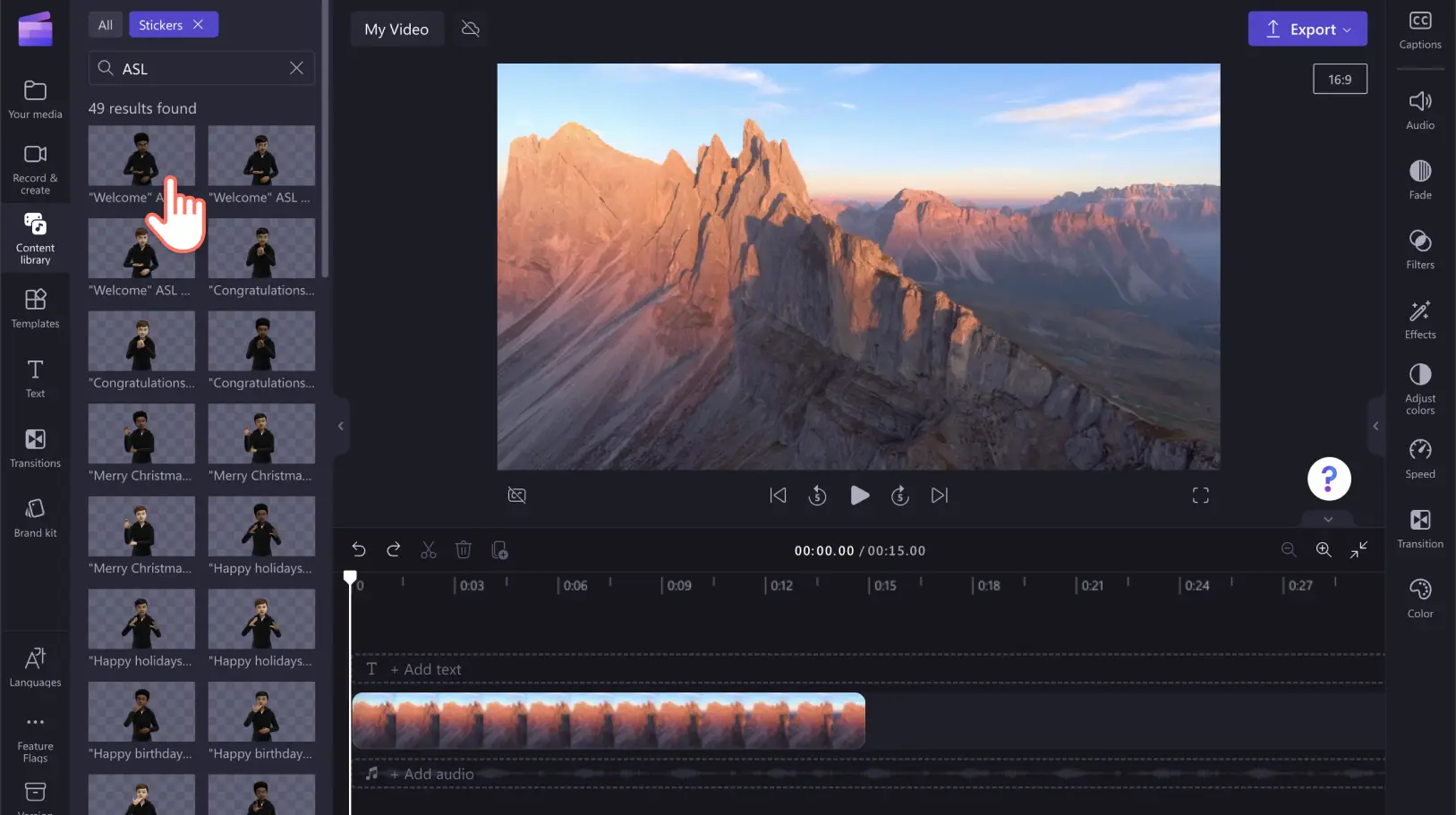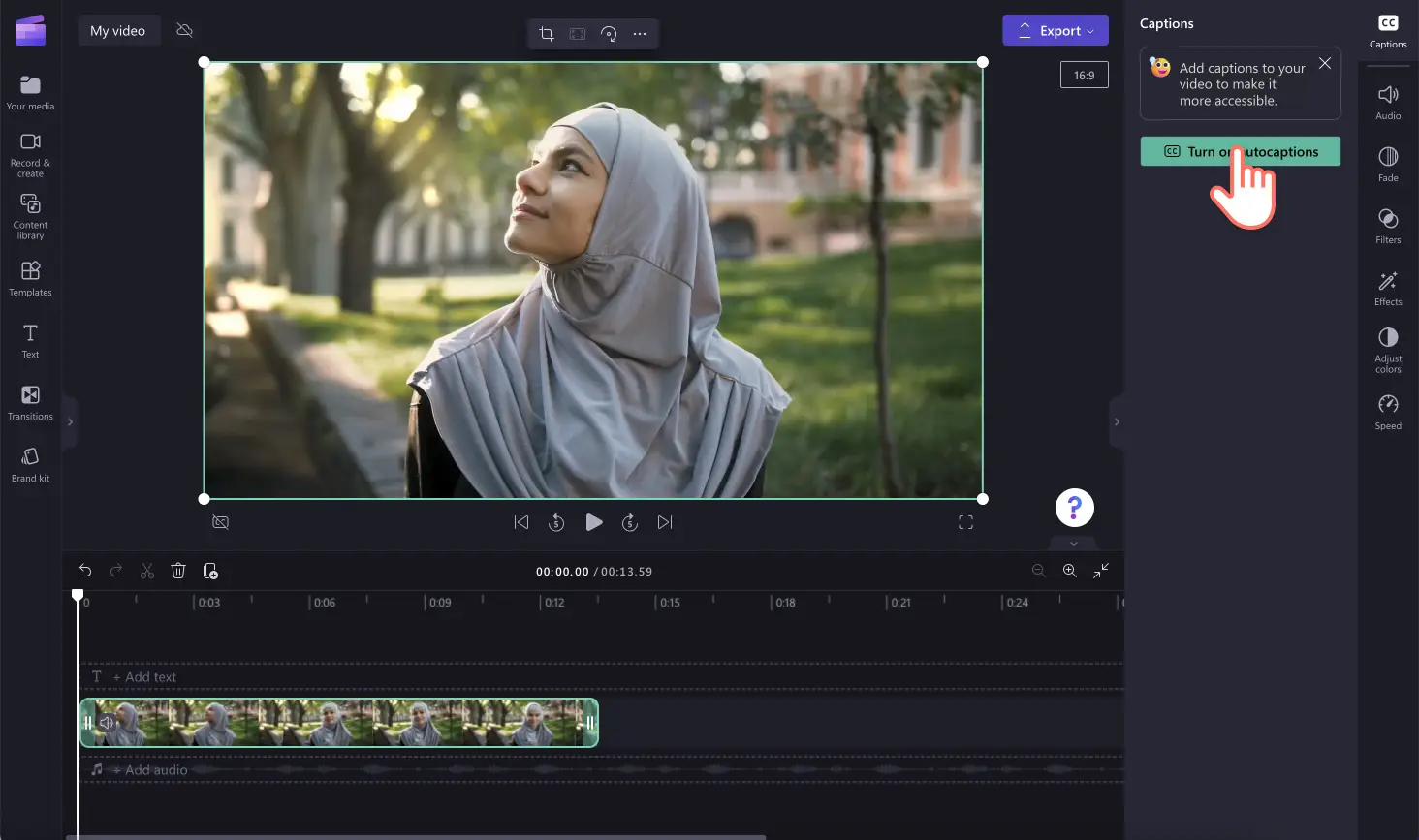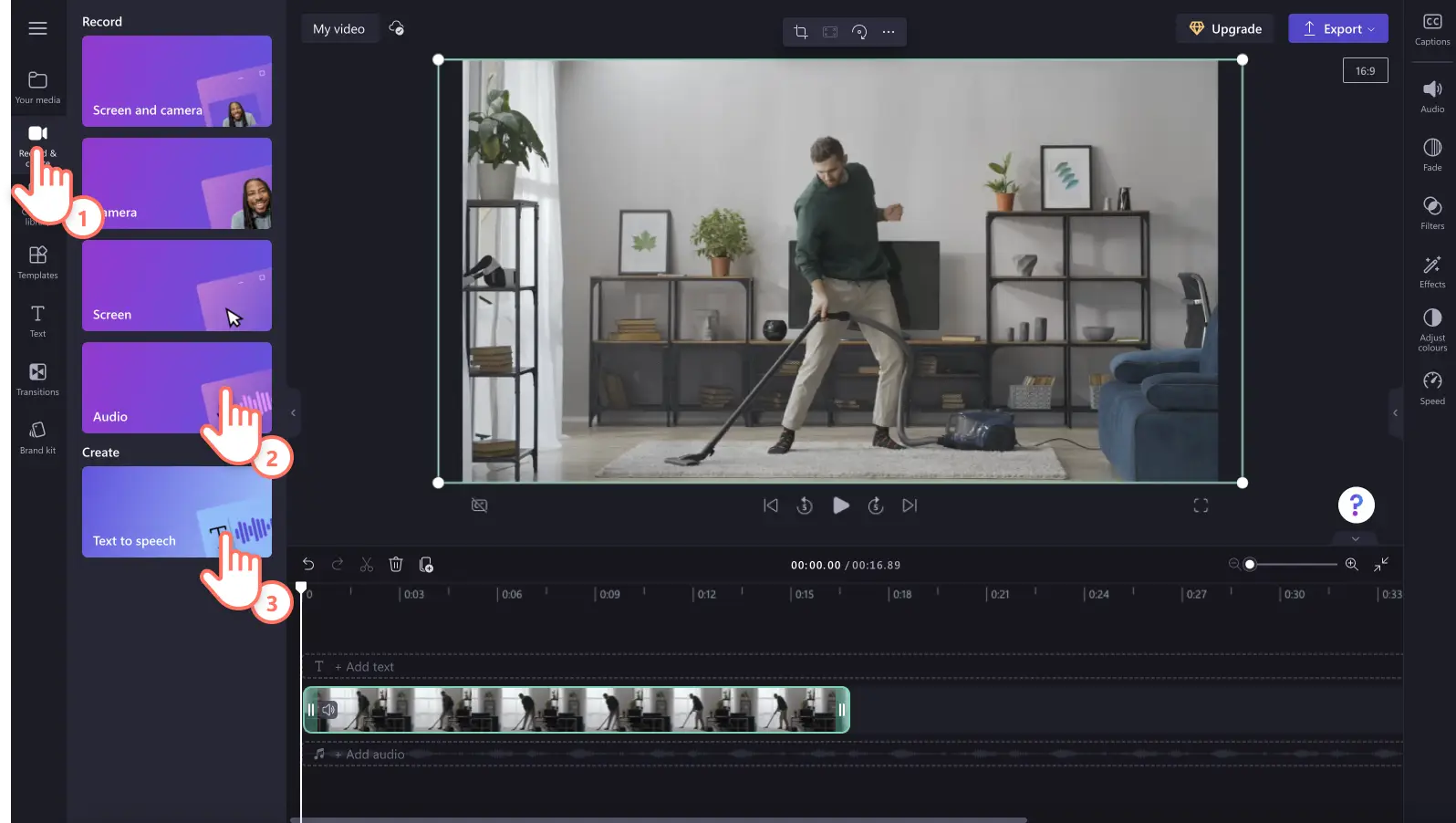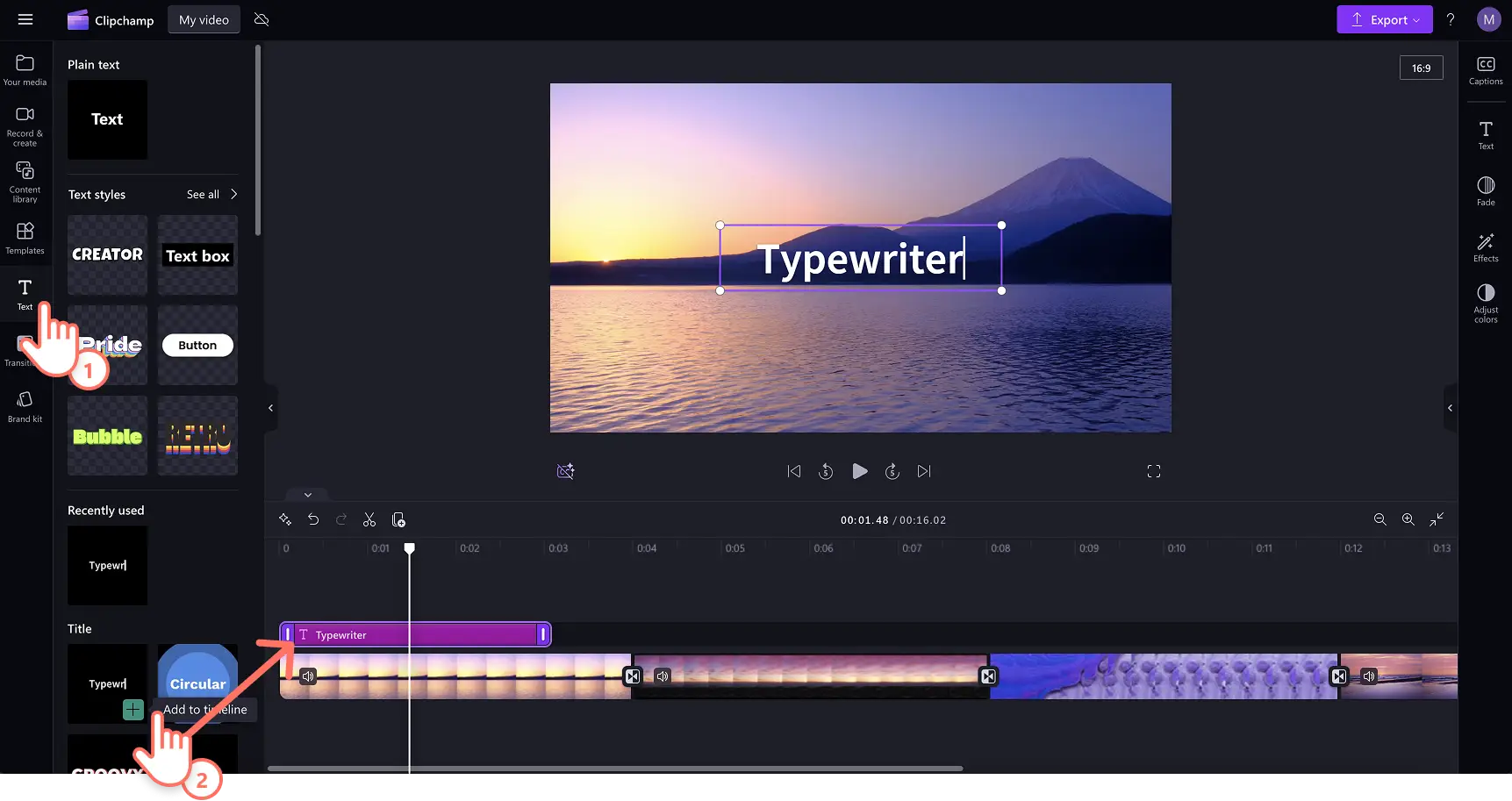โปรดทราบ! สกรีนช็อตในบทความนี้มาจาก Clipchamp สำหรับบัญชีส่วนบุคคล หลักการเดียวกันนี้ใช้ได้กับ Clipchamp สำหรับบัญชีที่ทำงานและโรงเรียน
บนหน้านี้
ไม่แน่ใจว่าจะทำให้เนื้อหาวิดีโอของคุณสามารถเข้าถึงได้และครอบคลุมมากขึ้นได้อย่างไรใช่ไหม ตั้งแต่การใช้ เสียงพากย์ที่สร้างโดย AI และคำบรรยายอัตโนมัติไปจนถึงการโอเวอร์เลย์ สติกเกอร์ ASL และชื่อเรื่อง เพิ่มการช่วยสำหรับการเข้าถึงวิดีโอของคุณได้ในไม่กี่คลิกด้วย Clipchamp
สำรวจเครื่องมือและฟีเจอร์การตัดต่อวิดีโอที่มีประโยชน์ของเราเพื่อปรับปรุง การช่วยสำหรับการเข้าถึงวิดีโอในรายการตรวจสอบของเราด้านล่าง
รายการตรวจสอบการช่วยสำหรับการเข้าถึงวิดีโอ
โอเวอร์เลย์สติกเกอร์ภาษามืออเมริกัน (ASL)
ไม่ว่าคุณจะกำลังสร้างวิดีโอสำหรับโรงเรียน ที่ทำงาน หรือโซเชียลมีเดียก็ตาม การเพิ่ม สติกเกอร์ ASL สามารถช่วยถ่ายทอดความหมายข้อความและวิดีโอของคุณไปยังชุมชนคนหูหนวกหรือมีปัญหาด้านการได้ยิน สำรวจสติกเกอร์ ASL ที่ไม่ซ้ำใครในโทนสีผิวและขนาดต่างๆ เลือกจากวลียอดนิยม เช่น ยินดีต้อนรับ ขอแสดงความยินดี สุขสันต์วันหยุด สุขสันต์วันคริสต์มาส และอื่นๆ อีกมากมาย เพียงโอเวอร์เลย์สติกเกอร์ ASL ลงบนวิดีโอของคุณเพื่อช่วยเพิ่มการช่วยสำหรับการเข้าถึงวิดีโอของคุณ
หากต้องการค้นหาสติกเกอร์ ASL ภายในโปรแกรมตัดต่อวิดีโอ Clipchamp ให้คลิกที่แท็บไลบรารีเนื้อหาบนแถบเครื่องมือ จากนั้นคลิกที่ลูกศรดรอปดาวน์ถัดจากปุ่มภาพ แล้วคลิกสติกเกอร์เลื่อนลงจนกว่าคุณจะเห็นสติกเกอร์ภาษามือ นอกจากนี้ คุณยังสามารถค้นหา “ภาษามือ” ในแถบการค้นหาเพื่อให้กรองได้เร็วขึ้นได้
เพิ่มคำบรรยายและดาวน์โหลดการถอดเสียงพูดโดยใช้คำบรรยายอัตโนมัติ
ทำให้วิดีโอของคุณเข้าถึงได้และมีส่วนร่วมมากขึ้นเมื่อปิดเสียงด้วยความช่วยเหลือของ คำบรรยายในเวลาจริงเมื่อใช้เทคโนโลยีการตรวจหาเสียงอัจฉริยะ ทำให้ ฟีเจอร์คำบรรยายอัตโนมัติของเราสามารถสร้างคำบรรยายได้อย่างรวดเร็วในไม่กี่วินาทีโดยไม่จำเป็นต้องพิมพ์ เข้าถึงผู้ชมทั่วโลกโดยการเลือกจาก ภาษาต่างๆ ที่หลากหลาย และแม้แต่ดาวน์โหลดการถอดเสียงพูดเป็นไฟล์ SRT ฟรี
หากต้องการ เพิ่มคำบรรยายลงในวิดีโอถัดไปของคุณ ให้คลิกที่แท็บคำบรรยายภาพในแผงคุณสมบัติ แล้วคลิกเปิดคำบรรยายอัตโนมัติ
สร้างเสียงพากย์โดยใช้ AI หรือเสียงของคุณเอง
ไม่ว่าคุณจะกำลังสร้างงานนำเสนอสไลด์ วิดีโอการออนบอร์ด การฝึกอบรม หรือ การสาธิตผลิตภัณฑ์ ก็สามารถดึงดูดความสนใจจากผู้ชม พร้อมกับปรับแต่งวิดีโอด้วยเสียงพากย์ได้ สร้างเสียงพากย์ระดับมืออาชีพโดยใช้ ฟีเจอร์แปลงข้อความเป็นคำพูดด้วย AI หรือบันทึกเสียงของคุณเองโดยใช้ เครื่องมือบันทึกเสียงออนไลน์ การพากย์เสียงเป็นวิธีที่ง่ายที่สุดในการถ่ายทอดข้อความ อารมณ์ ความกระตือรือร้น และช่วยแบ่งปันข้อมูลซับซ้อนในวิดีโอของคุณได้
หากต้องการค้นหาฟีเจอร์แปลงข้อความเป็นเสียงพูดและเครื่องบันทึกเสียงภายในโปรแกรมตัดต่อวิดีโอ Clipchamp ให้คลิกที่แท็บบันทึกและสร้างบนแถบเครื่องมือ
โอเวอร์เลย์ข้อความและชื่อเรื่องเคลื่อนไหว
ให้บริบทเพิ่มเติมแก่ผู้ชมของคุณ เน้นย้ำประเด็นสำคัญ และเพิ่มการช่วยสำหรับการเข้าถึงวิดีโอของคุณ และเข้าถึงด้วย ข้อความและชื่อเรื่องที่ไม่ซ้ำใคร ทั้งหมดที่คุณต้องทำก็คือลากแล้วปล่อย ชื่อเรื่องลงบนไทม์ไลน์ จากนั้นปรับข้อความ ฟอนต์ ขนาด ตำแหน่ง และสี การเพิ่ม ข้อความและชื่อเรื่องสามารถช่วยให้ผู้คนเข้าใจเนื้อหาของคุณขณะปิดเสียงได้ดียิ่งขึ้น สร้างวิดีโอที่ครอบคลุมมากขึ้น และเข้าถึงผู้ชมได้กว้างขวางยิ่งขึ้น สำหรับความช่วยเหลือเพิ่มเติม ให้ดู บทช่วยสอน YouTube ของเรา
ลองใช้แป้นพิมพ์ลัดเพื่อการตัดต่อวิดีโอที่สามารถเข้าถึงได้มากขึ้น
แป้นพิมพ์ลัดสำหรับการตัดต่อวิดีโอของเราช่วยให้คุณใช้งานโปรแกรมตัดต่อได้อย่างง่ายดาย ไม่ว่าคุณจะใช้คอมพิวเตอร์ด้วยวิธีใดก็ตาม แทนที่จะใช้เมาส์หรือเคอร์เซอร์ของคุณในการตัดต่อวิดีโอ ให้ใช้คีย์บอร์ดในการตัดต่อ เช่น เลิกทำ แยก ลบ คัดลอก วาง ทำซ้ำ และอื่นๆ อีกมากมาย ตรวจสอบ บล็อกแป้นพิมพ์ลัดของเราเพื่อเรียนรู้วิธีการ
เพิ่มประสิทธิภาพการช่วยสำหรับการเข้าถึงวิดีโอของคุณด้วยฟีเจอร์การตัดต่อวิดีโอที่มีประโยชน์ของเราได้ฟรี สำหรับวิธีการอื่นๆ ในการยกระดับวิดีโอของคุณ ให้ดู วิธีการเพิ่มอีโมจิลงในวิดีโอ หรือสำรวจ วิธีการครอบตัดวิดีโอเพื่อตัดต่อแอสเซทสื่อของคุณเพิ่มเติม
สร้างวิดีโอที่ชัดเจนและเป็นมืออาชีพได้แล้ววันนี้ด้วย Clipchamp ฟรี หรือดาวน์โหลด แอป Clipchamp สำหรับ Windows